Maneras notables sobre cómo eliminar marcas de agua de la foto
¿Deseas aprender como quitar marcas de agua de fotos? Pero hay algunos casos en los que las imágenes que desea guardar tienen marcas de agua, lo que irrita los ojos y no puede ver toda la belleza de las imágenes. Afortunadamente, puede usar aplicaciones de software para eliminar esas marcas de agua innecesarias en su computadora, iPhone y Android. De esta forma, ya puedes guardar las fotos que quieras usando esas aplicaciones con eliminador de marcas de agua. Leer este artículo es la mejor opción para obtener más información sobre métodos sencillos para eliminar marcas de agua.
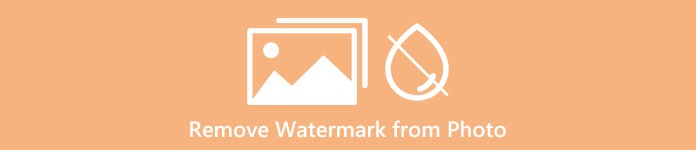
Parte 1. Cómo quitar la marca de agua de una foto en su computadora
1. Eliminador de marcas de agua sin FVC
Si desea eliminar una marca de agua de una foto gratis en línea, puede usar Eliminador de marcas de agua sin FVC. Esta aplicación puede ayudar a eliminar cualquier marca de agua de sus imágenes, como logotipos, textos, imágenes y más. Además, puede admitir diferentes formatos de imagen, como JPG, PNG, JPEG, BMP y más. Además, este software es fácil de usar y comprender porque tiene una interfaz sencilla, una guía detallada y botones simples. En términos de eliminación de marcas de agua, Eliminador de marcas de agua sin FVC le permite usar su mouse para dibujar una línea poligonal o un lazo en la imagen para elegir la marca de agua que desea eliminar. El pincel también es otra opción para eliminar las marcas de agua de tus fotografías. Si desea eliminar la marca de agua de la foto de forma gratuita, siga los sencillos pasos a continuación.
Paso 1: Ir al sitio web de Eliminador de marcas de agua sin FVC y haga clic en Cargar imagen. Luego agregue la imagen con la marca de agua que desea eliminar.
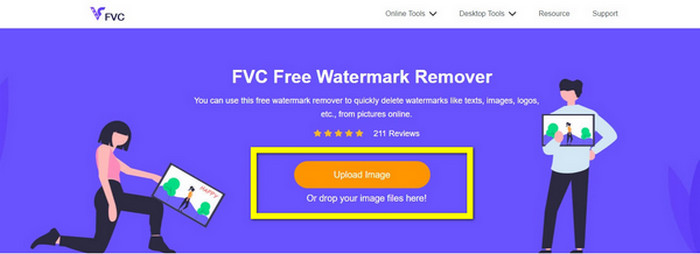
Paso 2: Después de abrir su imagen con marcas de agua, puede usar las opciones de eliminación de marcas de agua, como la Herramienta poligonal, Lazo, y Cepillo herramienta, para eliminar las marcas de agua.
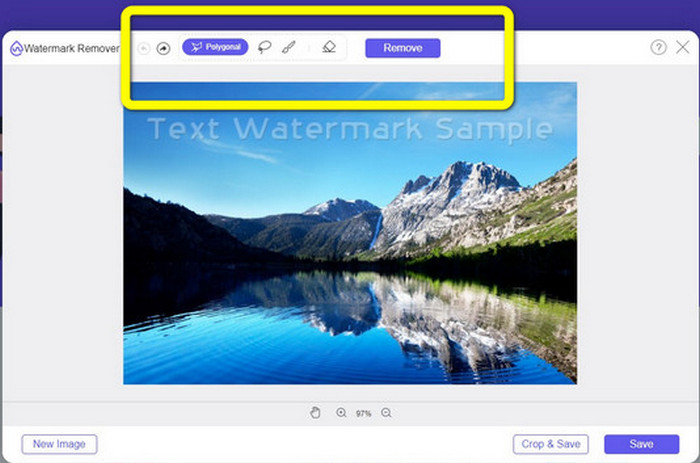
Paso 3: Utilizando el Cepillo herramienta, Lazoo Cepillo herramienta, resalte las marcas de agua en su foto.
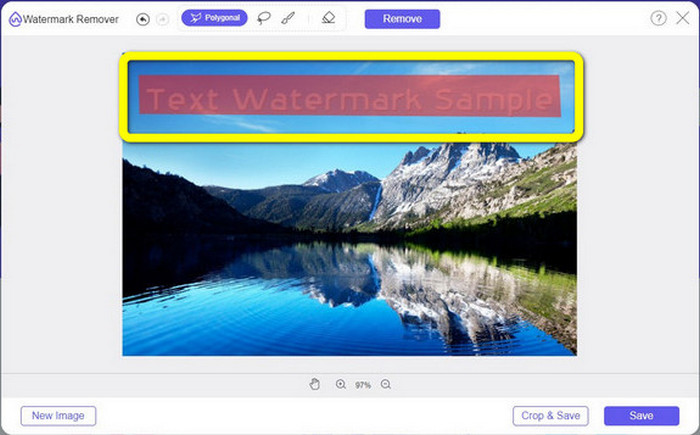
Paso 4: Si ha terminado de resaltar las marcas de agua en su foto, haga clic en el Eliminar botón.
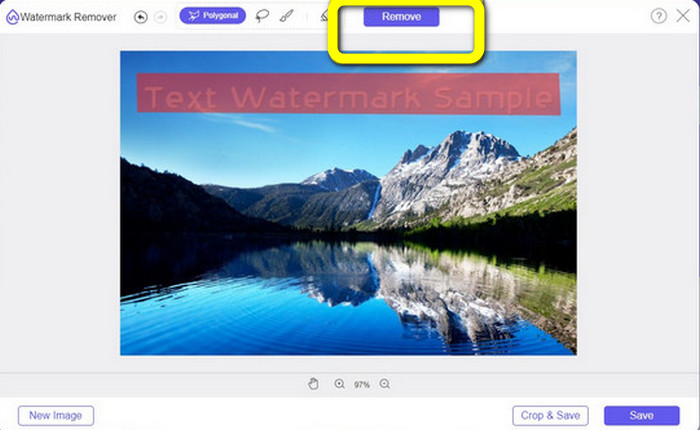
Paso 5: Si la marca de agua ya se eliminó de su foto, haga clic en el Salvar para descargar su imagen, y ahora puede disfrutar mirando sus imágenes sin sentirse irritado por las marcas de agua.
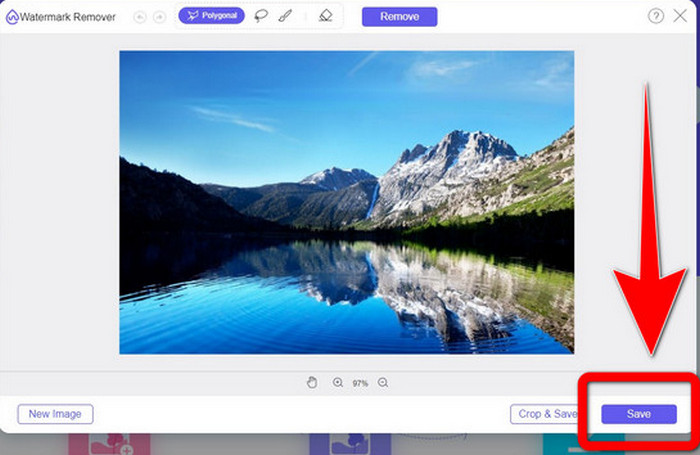
2. Photoshop
Supongamos que también está buscando una aplicación excelente y confiable que desea descargar en su computadora. En ese caso, Adobe Photoshop es una de las aplicaciones confiables que puedes usar. Esta parte le mostrará cómo Photoshop elimina las marcas de agua de las fotos. Esta aplicación es adecuada para fotógrafos, diseñadores web, diseñadores gráficos, creadores de memes, etc. Sin embargo, debe comprar Adobe Photoshop porque solo tiene una prueba gratuita de 7 días. Además, Photoshop no es adecuado para el trabajo por lotes con fotos y tiene curvas de aprendizaje complicadas. Si desea conocer la forma más sencilla de eliminar marcas de agua en sus imágenes, siga estos sencillos pasos a continuación.
Paso 1: Abre tu Adobe Photoshop. Seleccione Archivo > Abrir y agrega tu foto con marcas de agua.
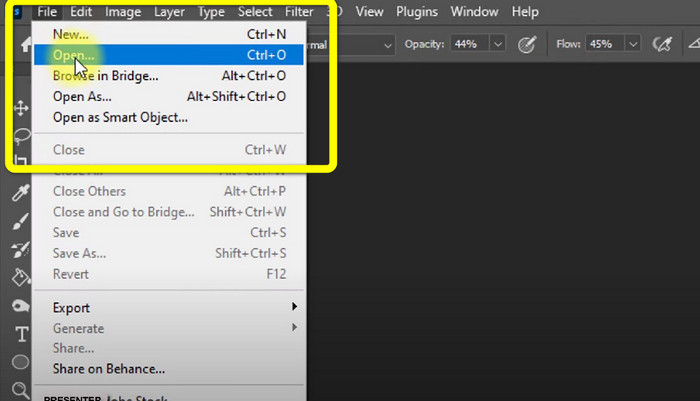
Paso 2: Haga clic en el Herramienta de movimiento consciente del contenido en las herramientas de edición.
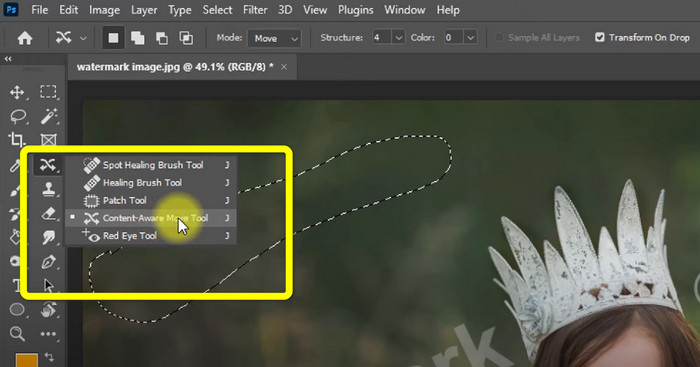
Paso 3: Después de hacer clic Herramienta de movimiento consciente del contenido, selecciona el área de la marca de agua en tus fotos y presiona Borrar en tu teclado.
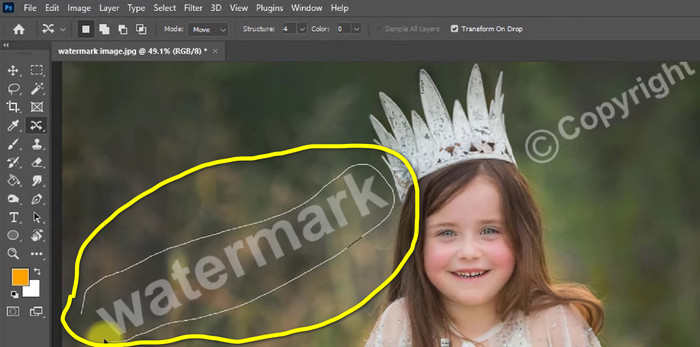
Paso 4: Cuando ya presionas Borrar, aparecerá otra mini interfaz, luego haga clic en Okay.
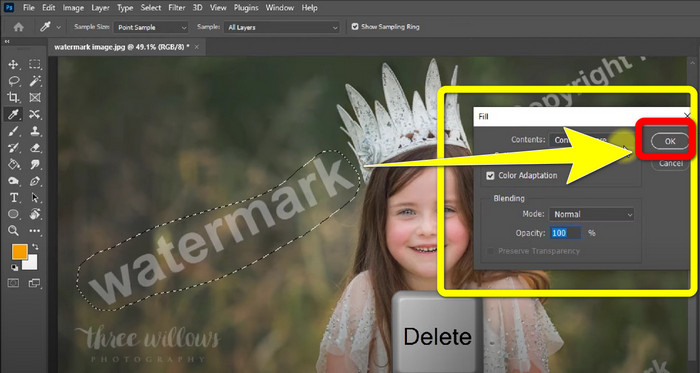
3. GIMP
Otra aplicación adecuada para eliminar marcas de agua en tus fotos es el CAÑUTILLO. Es un editor de gráficos de trama de código abierto que se utiliza para manipular y editar imágenes, lo que lo convierte en una herramienta útil para la edición de imágenes. Además, admite muchos formatos de archivo, como JPG, PNG, TIFF, GIF y más. Sin embargo, hay momentos en que falla instantáneamente y también es difícil organizar las capas. Si desea saber cómo eliminar marcas de agua en sus fotos usando GIMP, siga estos sencillos pasos a continuación.
Paso 1: Si estás en el sitio web de CAÑUTILLO. Hacer clic Descargar directamente para descargar la aplicación y seguir el proceso de instalación.
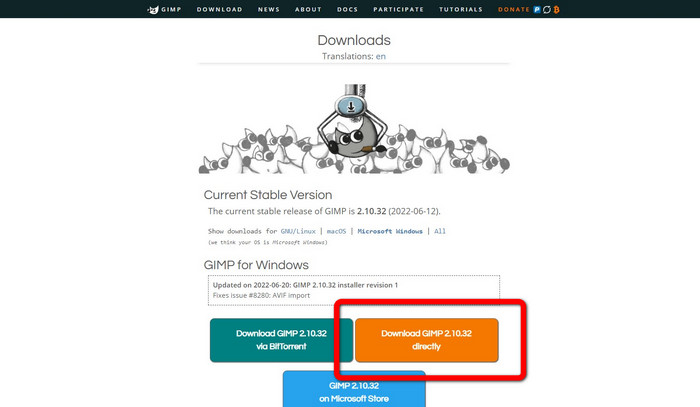
Paso 2: Abra la aplicación y haga clic en Archivo > Abrir para agregar tu foto con marcas de agua.
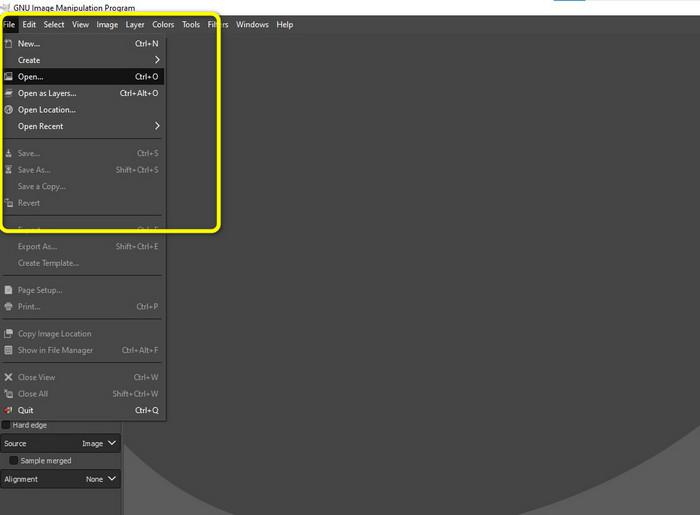
Paso 3: Haga clic en el Herramienta de clonación y coloque el cursor en el área en blanco. Prensa control y haga clic en el área vacía.
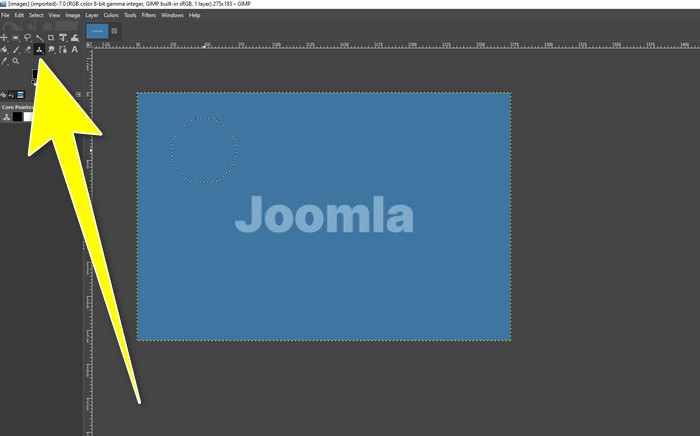
Paso 4: Arrastrar el cursor sobre las marcas de agua para eliminarlas. Su marca de agua ya se ha ido. Ahora puede guardar su foto.
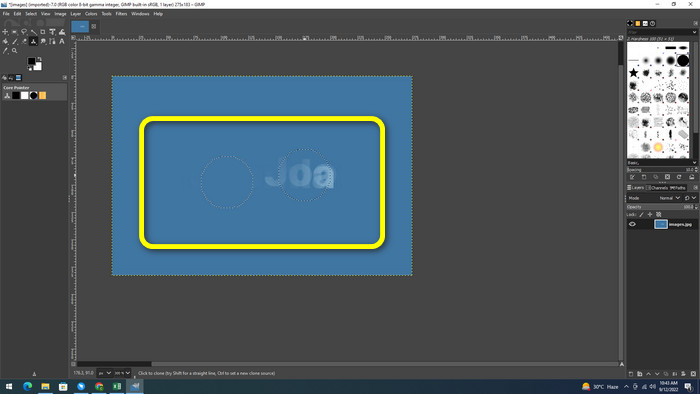
4. Eliminador de marcas de agua gratuito Aiseesoft en línea
Si desea el mejor eliminador de marcas de agua de fotos en línea, Eliminador de marcas de agua gratuito Aiseesoft en línea es para ti. Esta aplicación puede ayudar a eliminar múltiples marcas de agua, texto, sellos de fecha, logotipos y más en sus fotos. Además, es fácil de utilizar, lo que es perfecto para principiantes. Además, admite varios formatos de imagen, como PNG, JPEG, BMP, JPG y más. Sin embargo, esta aplicación no es 100% gratuita; debe comprar su licencia para disfrutar de funciones avanzadas. Si desea eliminar las marcas de agua en sus imágenes, siga estos pasos.
Paso 1: Ir al sitio web de Eliminador de marcas de agua gratuito Aiseesoft en línea. Luego haga clic en Cargar imagen para agregar tu foto con marcas de agua.
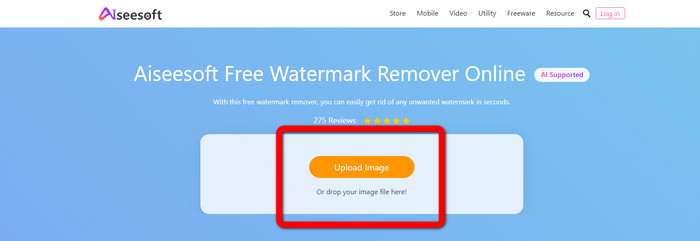
Paso 2: Si ya ha adjuntado su foto, proceda a la herramienta para eliminar marcas de agua. Luego puede ver las herramientas de eliminación, como Pincel poligonal, y Lazo instrumentos.
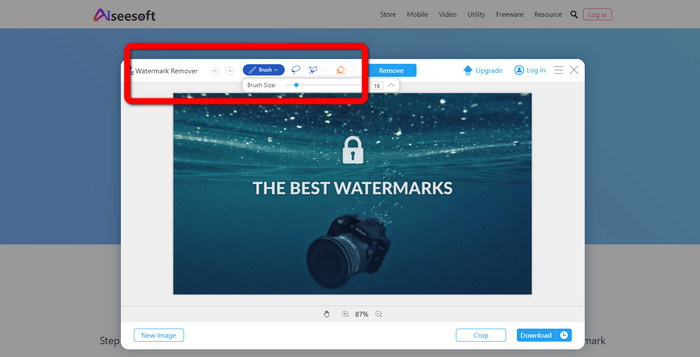
Paso 3: Utilice estas herramientas y destacar las marcas de agua en su foto y haga clic en Eliminar.
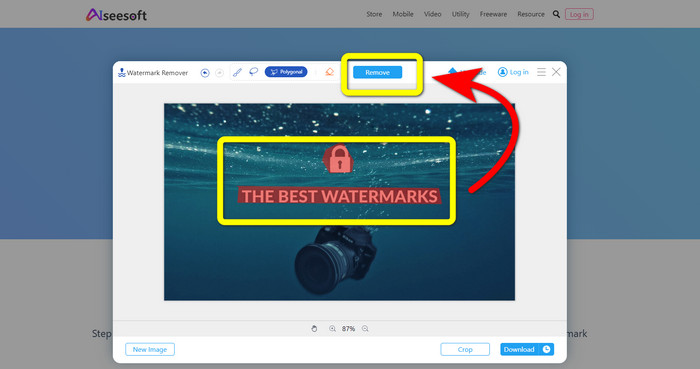
Paso 4: Si ya está satisfecho con el resultado, haga clic en Descargar para guardar tu foto.
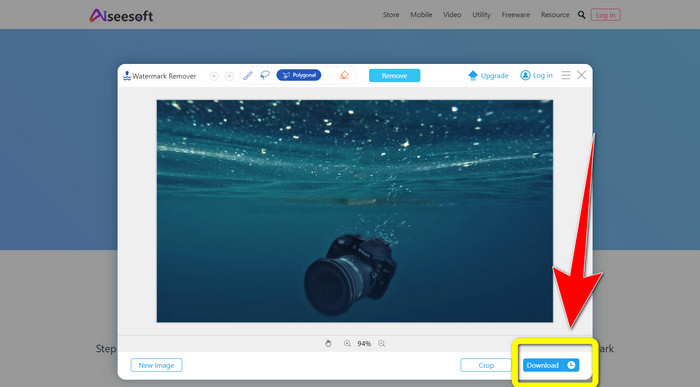
5. Pixel
pixlr es otra herramienta en línea que puede usar para eliminar marcas de agua en sus fotos. Es fácil de usar y adecuado para principiantes. Admite diferentes formatos de imagen, como PSD, PNG, JPEG, WEBP y PXZ. Además, puede usar esta aplicación con sus dispositivos, como iPhone, Android, computadora de escritorio y computadora portátil. Pero no tiene muchas opciones como las otras aplicaciones y tiene un efecto limitado. Si desea aprender cómo borrar la marca de agua en una imagen, siga los pasos a continuación.
Paso 1: Ir al sitio web de pixlr. Hacer clic Abrir imagen para agregar la imagen con la marca de agua.
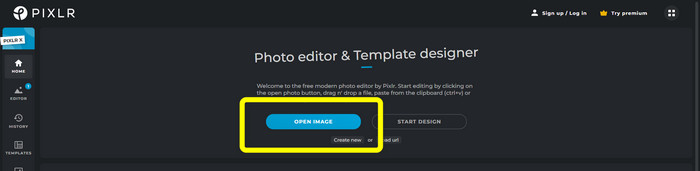
Paso 2: Después de haber agregado su foto, vaya a retocar > sanar herramienta.
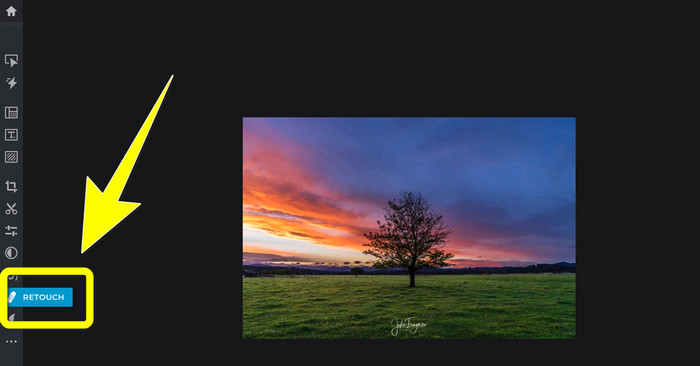
Paso 3: Después de hacer clic en el retocar > sanar herramienta, haga clic en la marca de agua en su imagen.
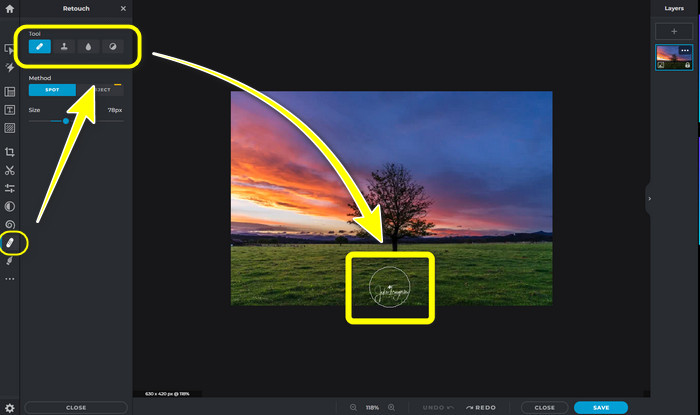
Paso 4: Si la marca de agua desaparece, haga clic en el Salvar botón.
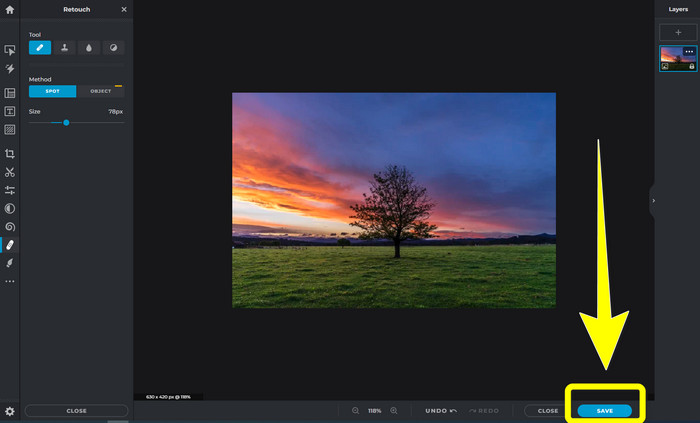
6. Repintar
pintar es otra aplicación en línea que puede usar si desea eliminar marcas de agua en sus imágenes. No solo marcas de agua, sino también logotipos y texto. También admite formatos de imagen como JPG, PNG y WEBP. Sin embargo, si desea obtener imágenes de alta calidad, debe comprar la aplicación. Si desea eliminar marcas de agua en sus fotos, siga los sencillos pasos a continuación.
Paso 1: Ir al sitio web de pintar. Hacer clic Cargar imagen y tu imagen con la marca de agua.
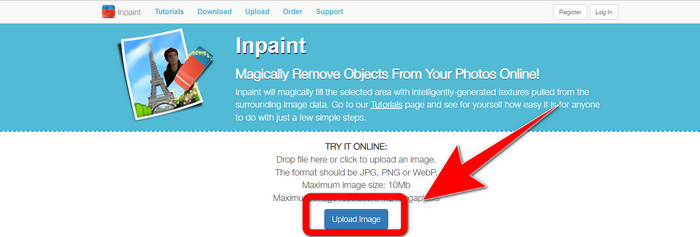
Paso 2: Cuando subas tu imagen, selecciona el herramientas para eliminar marcas de agua como Marcador, Poligonal, Lazo, y Herramienta de borrador y resalta las marcas de agua en tu foto.
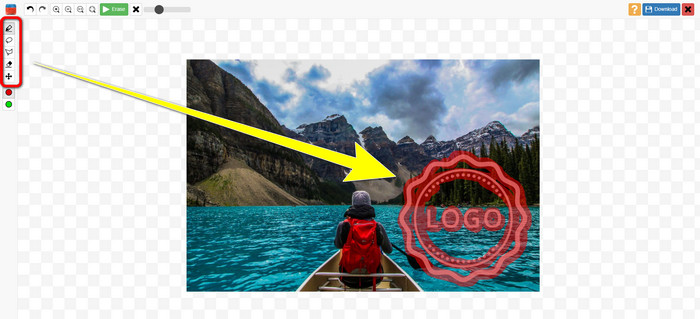
Paso 3: Si ha terminado de resaltar las marcas de agua, haga clic en Borrar.
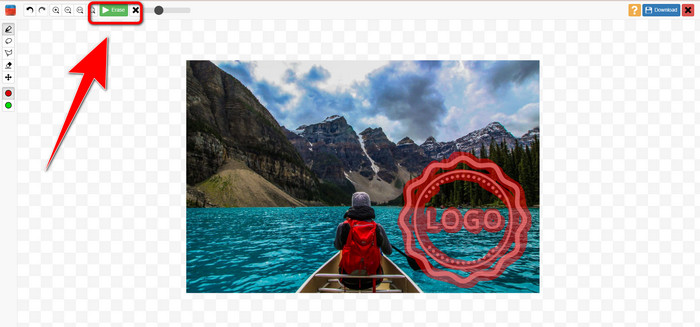
Paso 4: Si la marca de agua desaparece, haga clic en el Descargar botón para guardar su imagen.
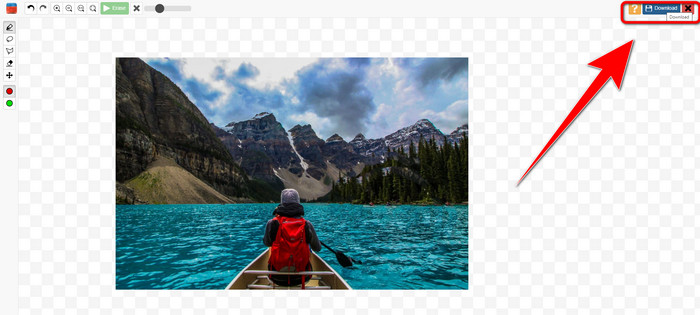
7. Eliminador de sellos fotográficos
Photo Stamp Remover es una aplicación que puedes usar con tu computadora. Puedes descargarlo gratis. Esta aplicación puede eliminar rápidamente objetos innecesarios de sus imágenes, como logotipos, texto, marcas de agua y fechas. Pero no funciona bien en imágenes con fondos complicados. Además, este software puede restaurar los colores y la textura de la foto original para cubrir las marcas de agua y que luzca auténtica. Siga estos pasos para eliminar marcas de agua en sus imágenes.
Paso 1: Haga clic en el Descargar botón para descargar el Eliminador de sellos fotográficos en su Windows y siga el proceso de instalación.
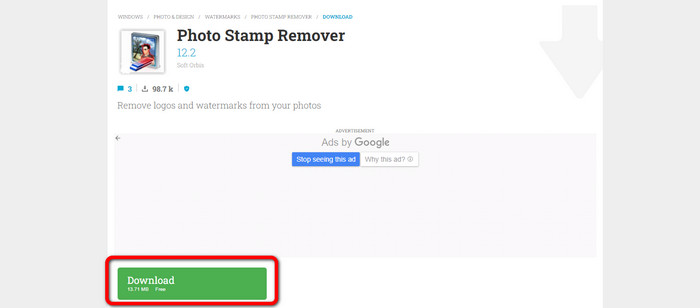
Paso 2: Inicie la aplicación y haga clic en Agregar archivo para agregar su foto con las marcas de agua.
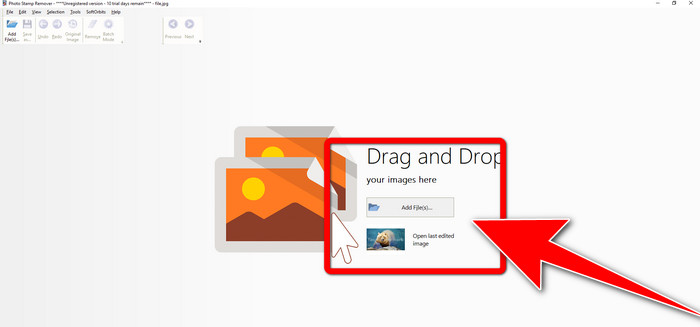
Paso 3: Ir Herramientas removedoras y haga clic en el Marcador de selección. Resalte las marcas de agua y haga clic en Eliminar.
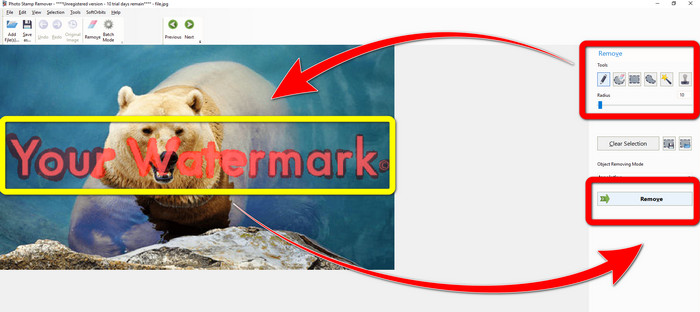
Paso 4: Si ya eliminó las marcas de agua de su imagen, haga clic en Archivo > Guardar. Entonces habrá terminado de eliminar las marcas de agua en su imagen.
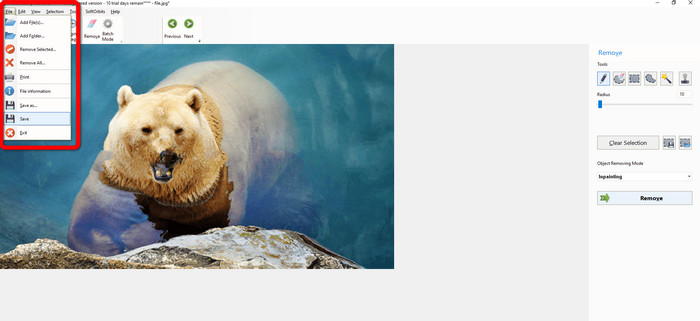
Parte 2. Cómo quitar la marca de agua de una foto en iPhone y Android
1. Borrador de video
Si quieres saber qué aplicación puede ayudarte a aprender a quitar marcas de agua de una foto usando Android, Borrador de video es para ti. Esta aplicación puede eliminar objetos innecesarios en sus fotos, como texto, marcas de agua, etc. Además, con esta aplicación, también puede eliminar marcas de agua en sus videos. Sin embargo, la imagen se manchará en el área donde se borró la marca de agua. Si desea aprender a usar un Video Eraser, siga los pasos a continuación.
Paso 1: Instala el Borrador de video en tu Android. Abre la aplicación cuando termine la instalación.
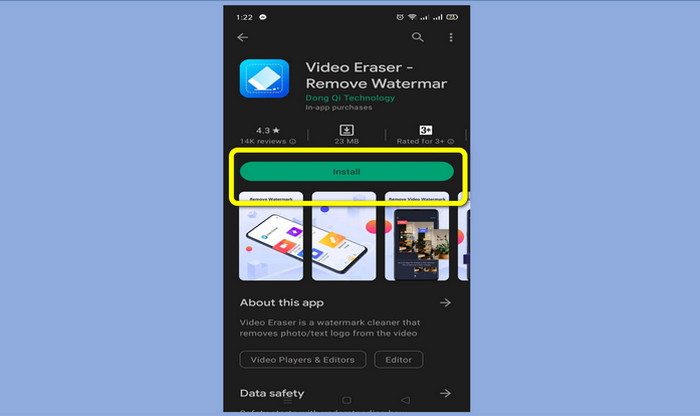
Paso 2: Hacer clic Eliminar marca de agua de imagen para agregar su foto con las marcas de agua.
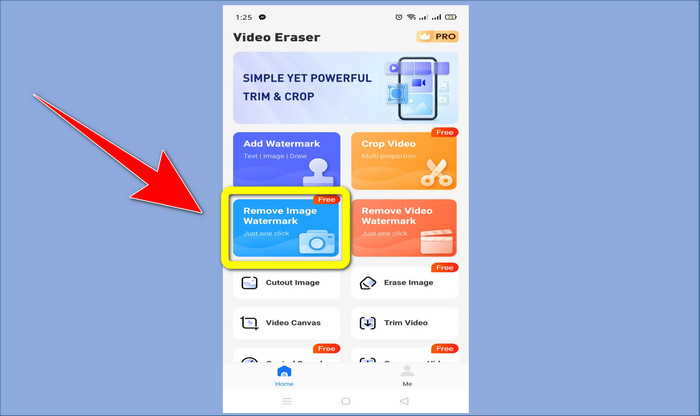
Paso 3: Resalte la marca de agua en su foto y haga clic en Hecho.
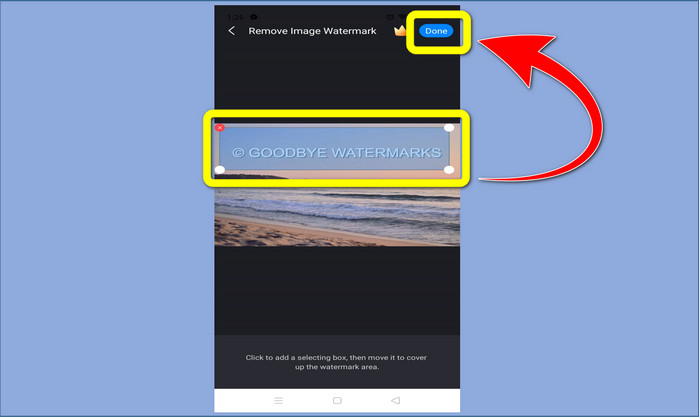
Paso 4: Después de hacer clic Hecho, la marca de agua desaparecerá. Hacer clic Guardar en el álbum de fotos para guardar tu foto.
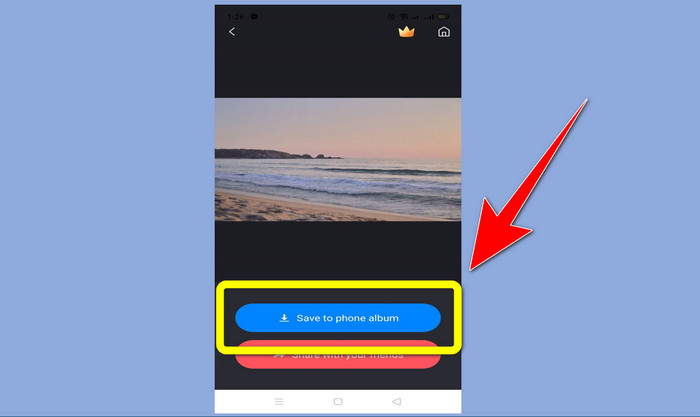
2. Semilla instantánea
Snapseed es un excelente editor que puedes usar, especialmente si quieres aprender a quitar una marca de agua de una foto en un iPhone. Esta aplicación es buena si desea eliminar marcas de agua en sus imágenes. Además, tiene varias herramientas de edición que puede utilizar, como recortar, rotar y más. Esta aplicación tampoco es para principiantes, especialmente en términos de edición avanzada, y aunque es fácil de usar, tiene un ligero proceso de aprendizaje. Siga los pasos a continuación para eliminar marcas de agua en su foto usando esta aplicación.
Paso 1: Instala el Snapseed en tu iPhone. Cuando finalice la instalación, abra el software.
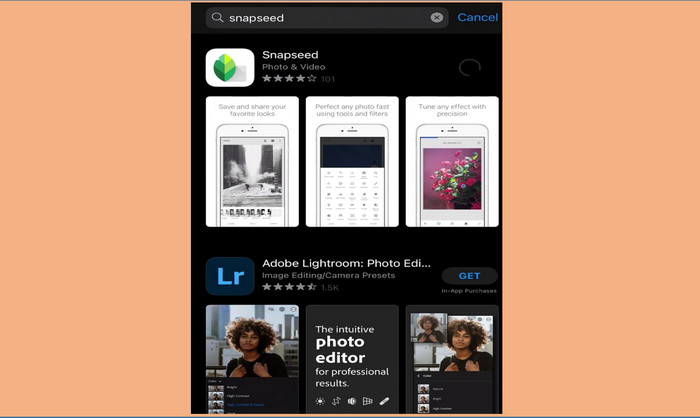
Paso 2: Haga clic en el Signo de más Botón para añadir tu foto con las marcas de agua.
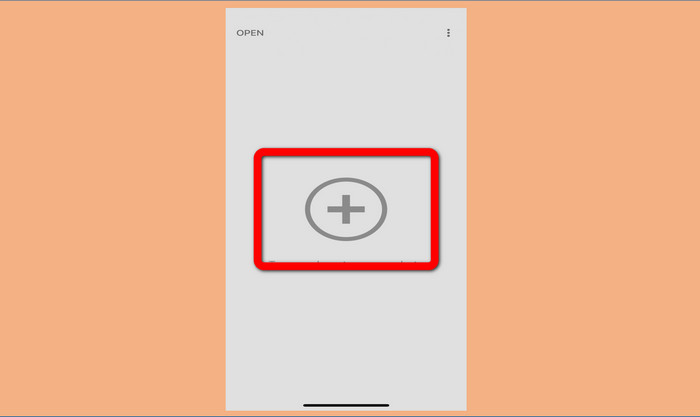
Paso 3: Cuando ya haya agregado la foto, seleccione Herramientas > Curación y resalta las marcas de agua en tu imagen. Después de resaltar las marcas de agua, desaparecerán automáticamente.
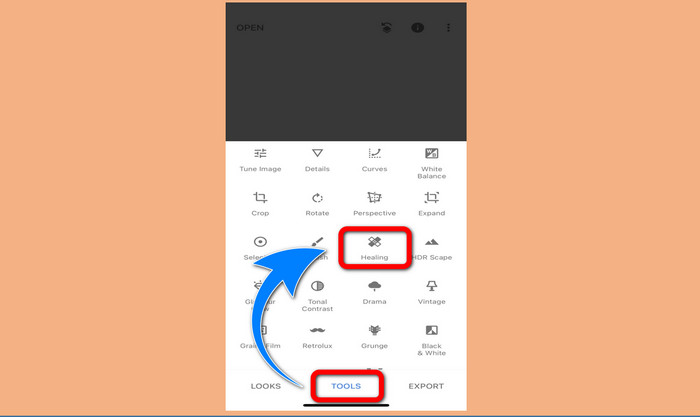
Paso 4: Después de resaltar las marcas de agua, desaparecerán automáticamente.
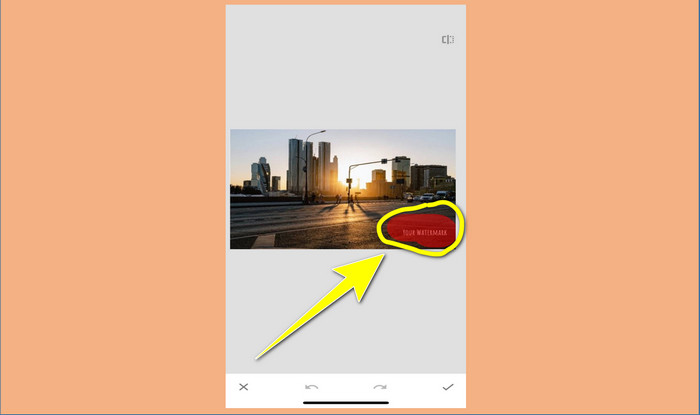
Paso 5: Cuando haya terminado de eliminar las marcas de agua en su foto, haga clic en el botón Cheque firmar y Exportar para guardar su imagen en su iPhone.
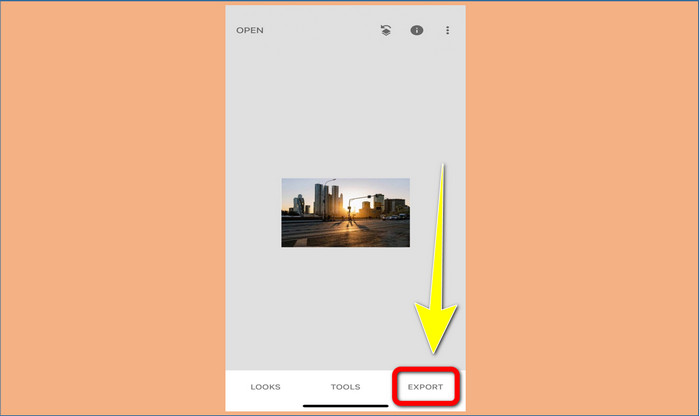
Relacionado con:
El truco más rápido para eliminar la marca de agua de Adobe Stock de un video [Tutorial]
5 formas de eliminar una marca de agua de un video de manera profesional
Parte 3. Preguntas frecuentes sobre la eliminación de marcas de agua de las fotos
¿Hay algún eliminador de marcas de agua que pueda usar de forma gratuita, especialmente para Mac?
¡Sí hay! Puede usar muchos eliminadores de marcas de agua en su Mac, como Eliminador de marcas de agua sin FVC. Es una aplicación en línea para eliminar marcas de agua en tu Mac.
¿Hay alguna manera de eliminar las marcas de agua de un video?
¡Definitivamente! Es algo fácil de hacer. Algunas de las aplicaciones de eliminación de marcas de agua que puede usar ahora pueden eliminar marcas de agua en fotos y videos. Todo lo que necesita hacer es buscar el eliminador de marcas de agua en el cuadro de búsqueda y ver la página de resultados.
¿Es fácil quitar las marcas de agua?
¡Sí, por supuesto! Si ya tiene la aplicación que usará, debe buscar herramientas de eliminación, como pincel, marcador, lazo y herramientas poligonales. Luego, resalta las marcas de agua y listo.
Conclusión
Como se muestra arriba, este artículo proporciona maneras notables de eliminar marcas de agua de las fotos. Pero si desea una excelente herramienta que pueda usar para eliminar marcas de agua, FVC Free Watermark Remover es lo mejor para usted.



 Video Converter Ultimate
Video Converter Ultimate Grabador de pantalla
Grabador de pantalla



